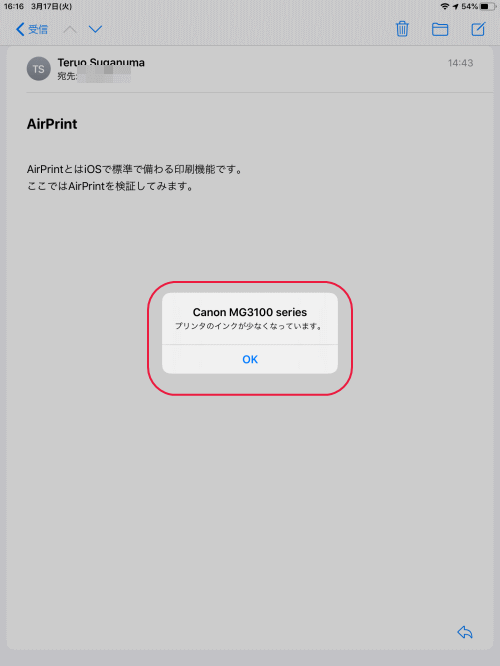iPadやiPhoneからも印刷する事が出来ます。
ここでは簡単な印刷方法を説明をします
iPadから印刷するにはどうしたら良いのかはあまり知られていないようです。パソコンから印刷出来ないのは論外でしょうが、iPadからもプリンターへ印刷する事は可能です。無論iPhoneもiPadと同じOSであるiOSですから同様に印刷出来ます。
iOS用のWordやExcel、メールやSafari(iPadのブラウザ)、写真やマップなどを印刷する事が出来ます。但し、前提条件としてWi-Fiの環境で、プリンターとiPad(iPhone)が設定されている必要があります。
方法は2通りあります。一つはメーカーのソフトを使う事で、エプソンのiPrint、キヤノンのEasy-Photo Print等をiPadにインストールして使う方法です。
他に「AirPrint」というiOSの標準機能を使って印刷することも可能です。メーカーのソフトの場合は設定方法がメーカーにより異なりますので、ここではAirPrintを使った印刷方法を説明します。但し、AirPrintは全てのプリンターに対応している訳ではありませんので、事前に確認する必要があります。
エプソンのAirPrint対応プリンターはこちらより、キヤノンのAirPrint対応プリンターはこちらから確認して下さい。
ここではプリンターはキヤノンのPIXUS MG3130を使ってみます。メールを印刷してみることにします。メールを印刷するには、画面右下の をタップします。
をタップします。
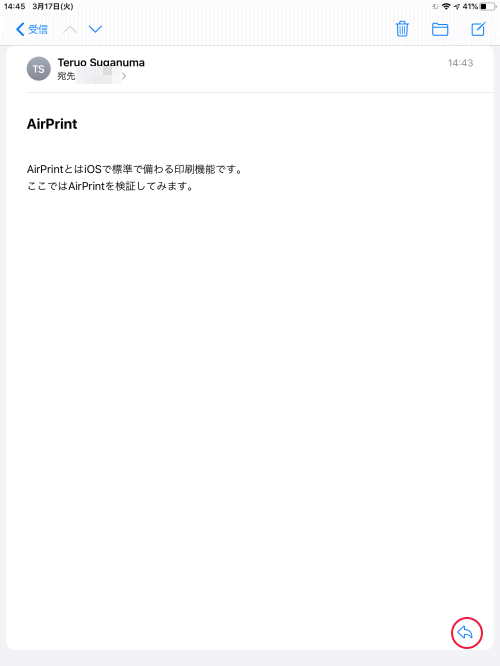
次のように表示するのでプリントをタップします。
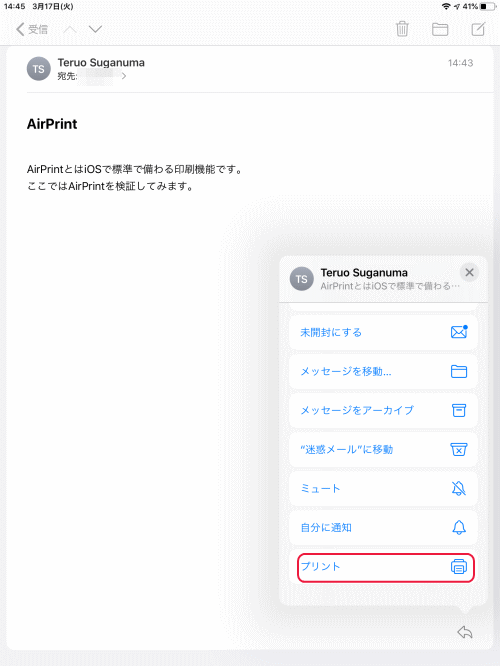
プリンタを選択をタップします。
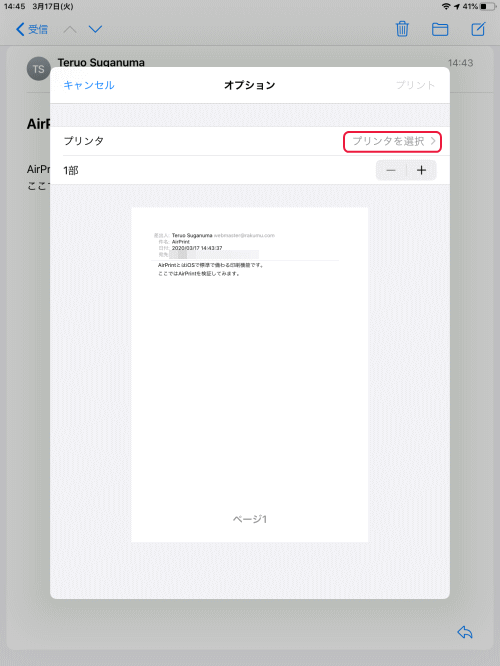
次のようにプリンターを検出した後にAirPrintプリンタが見つかりません、と表示する事があります。
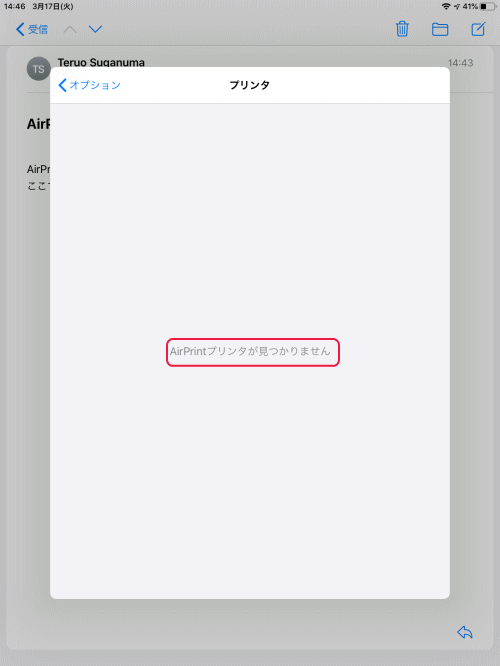
その場合はプリンターのファームウェアのアップデートが必要です。ファームウェアとはプリンターの内部のソフトの事で、パソコンからプリンターへソフトを転送(送り込む)するイメージとなります。パソコンが無いとこの作業は出来ません。
「プリンター名 ファームウェア」で検索してインストールして下さい。アップデート方法はプリンター毎に異なりますので、プリンターのホームページを参考にしながら行って下さい。
ファームウェアのアップデートが終わり再度、プリンターを検出させてみると、今度はプリンターを表示します。プリンタ名をタップします。
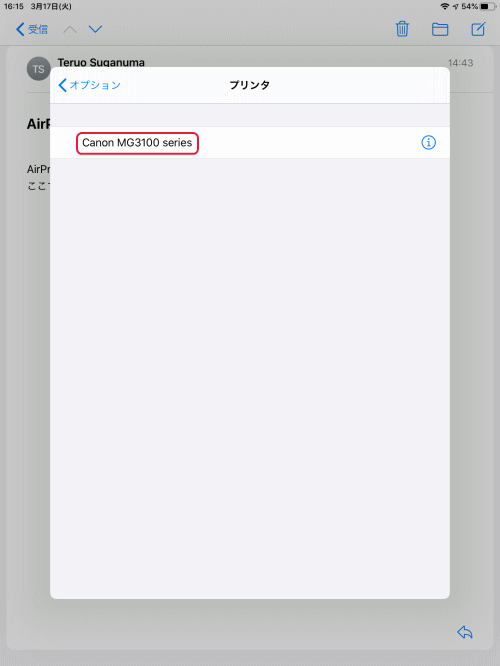
次の画面を表示しますので、プリントをタップします。
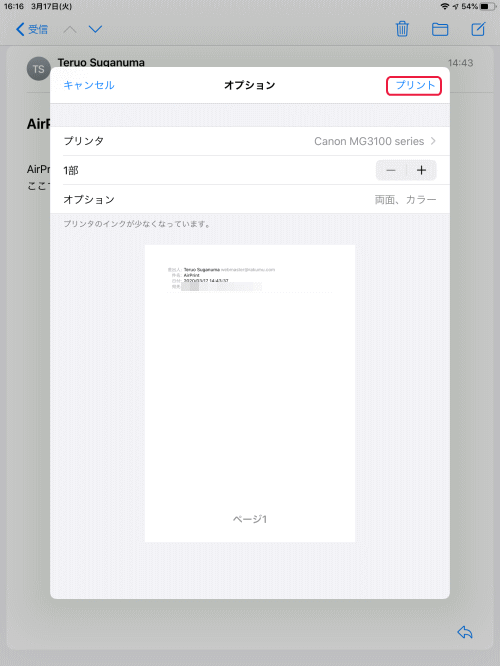
次の画面を表示して印刷が始まります。